Hostwinds Tutorial
Cerca risultati per:
Sommario
Come installare e abilitare Let's Cript in WHM/CPanel
Tag: SSL
Cosa c'è di farci dire?
Encrypt è un'autorità di certificazione (CA) che fornisce un certificato SSL (Secure Socket Layer) per abilitare HTTPS verificato sul tuo sito web.Ti forniranno un certificato SSL se è possibile dimostrare la proprietà del dominio tramite il protocollo ACME.Il software esegue il tuo host Web e verifica il dominio è collegato al server.I certificati stessi possono essere ottenuti tramite Encrypt's CardBot client o impostare tramite WHM nella pagina di configurazione AUTOSL.
Encrypt è disponibile solo sui nostri VPS e ai server dedicati.Il nostro hosting condiviso, aziendale e rivenditore beneficia di un utensile automatico automatico di CPANEL che offre lo stesso tipo di SSL con la differenza rilasciata da CPANEL alimentata da Sectigo® invece di encrypt.
Come posso abilitare Encrypt in Whm?
Abilitazione Inizialmente crittografiamo in WHM è in realtà un processo facile e senza cuciture.Dopo aver effettuato l'accesso a WHM come utente root sul tuo server, fare clic sull'icona SSL / TLS nella pagina di WHM principale, quindi fare clic su Gestisci Autossl.In questa pagina, è possibile selezionare un provider e dovrebbe visualizzare il provider predefinito di CPANEL e ci crittiamo.Selezione Incrypt Icrypt richiederà di accettare i termini di utilizzo e può essere fatto sulla pagina Gestisci Autossl in WHM.Si prega di consultare i seguenti screenshot per una procedura dettagliata.
Primo passo: Passare alla home page WHM, fare clic sull'icona SSL / TLS.
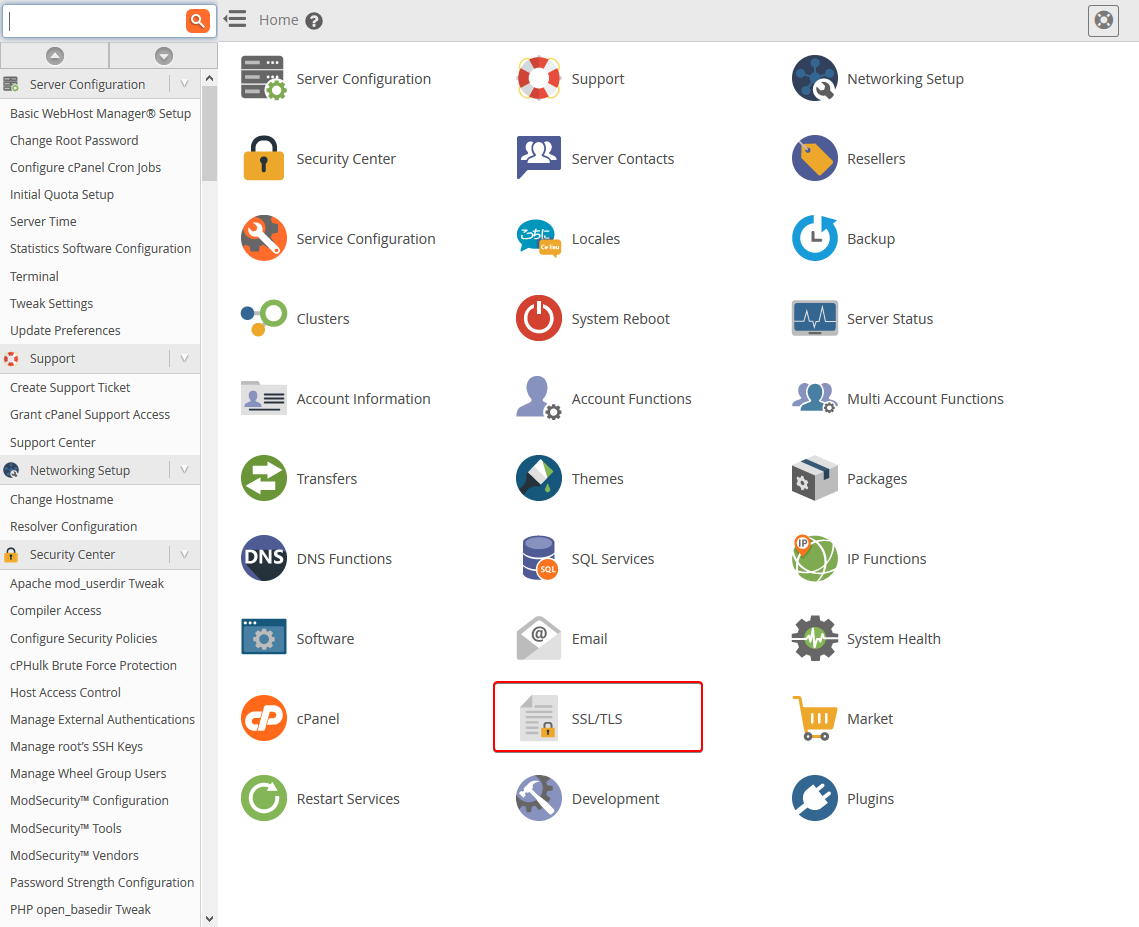
Passo due: Selezionare Gestisci AutoSSL
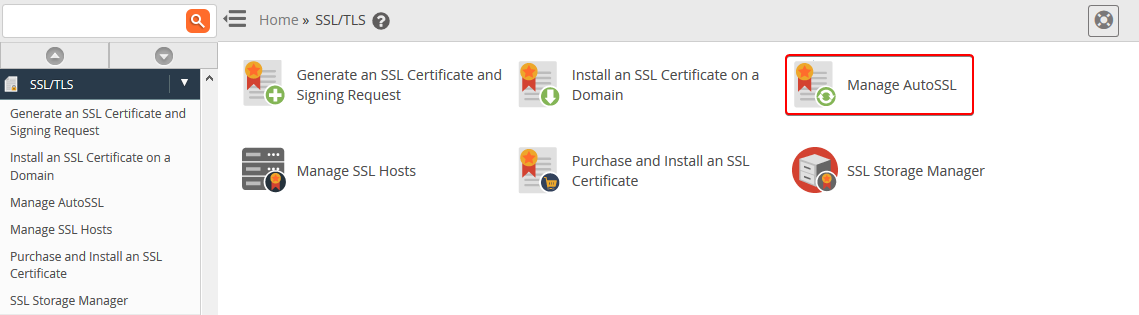
Fase tre:
- Seleziona Facciamo crittografa dall'elenco dei fornitori Autossl.
- Fai clic sul 'Accetto i termini di servizio ".Pulsante dopo aver letto i termini per Encrypt.
- Assicurarsi la casella accanto a "Crea una nuova registrazione con il fornitore".è non selezionato.
- Fare clic sul blu Salva Pulsante.
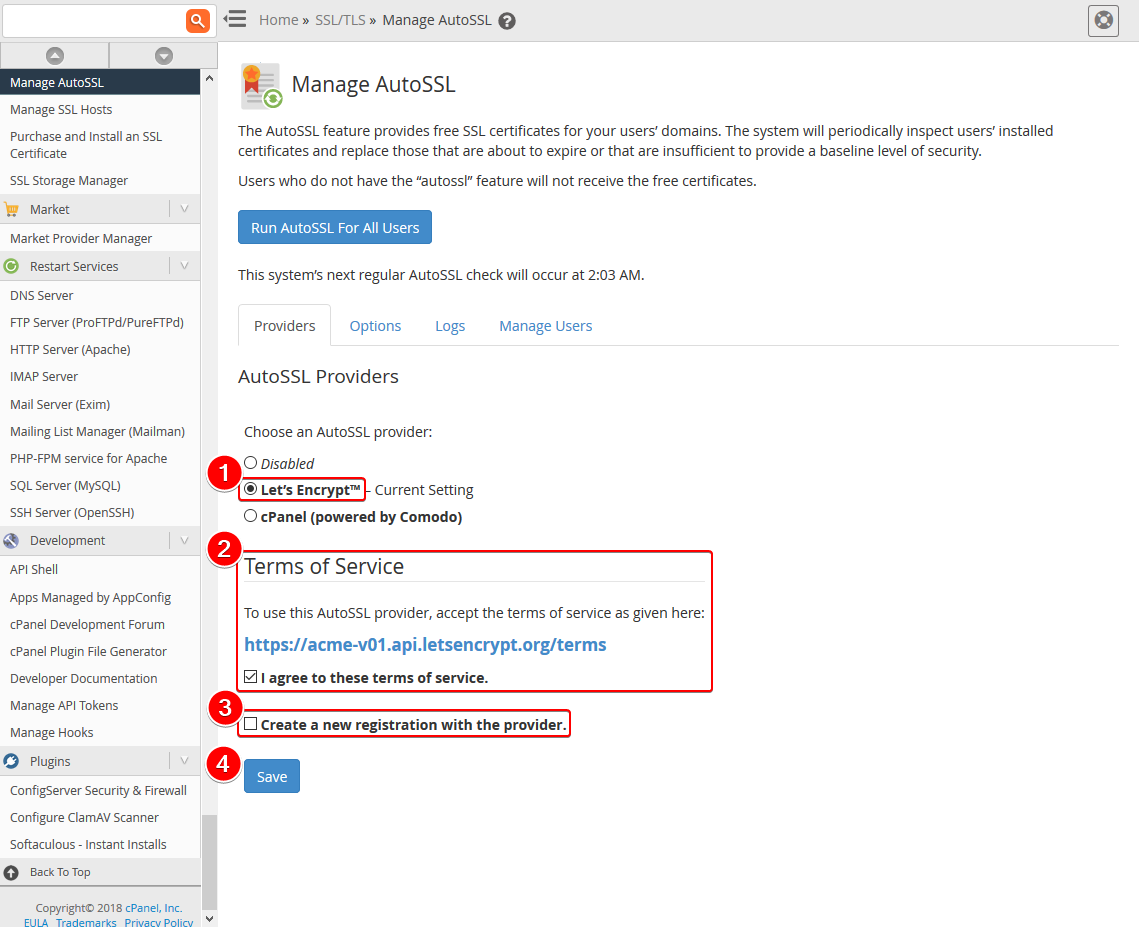
Se non si vede, abbiamo crittografato come provider su questa schermata, è necessario installare il modulo che consente questo.Whm ha uno script integrato per questo.Avrai bisogno di accedere al server su SSH come utente root ed eseguire il seguente comando:
/scripts/install_lets_encrypt_autossl_provider
Criptiamo i limiti di tasso significativi, e alcune funzionalità disponibili con il provider AutoSSL di CPANEL non sono disponibili con Encrypt.Se si richiede alcuni dei funzionalità che il provider di CPanel consente, o si è tasso limitato da Encrypt, è possibile tornare al fornitore AutoSL del CPANEL.
Che dire di From Inside cPanel?
Sebbene il provider di certificati AutoSSL possa essere modificato solo dall'interno di WHM, dall'interno di cPanel, puoi eseguire manualmente la funzione AutoSSL per velocizzare il processo di ottenimento di un certificato SSL. Abbiamo una guida che può aiutarti a farlo Qui.
Come utilizzare Iniziare la linea di comando Linux
Encrypt forniamo il software CertBot per non solo automatizzare la richiesta dei certificati ma anche per integrare automaticamente i certificati con servizi Web comuni come Nginx e Apache.Collegheremo l'installazione e otteniamo il tuo primo certificato per Centos e Ubuntu utilizzando il plugin Apache per non solo richiedere il certificato, ma anche installare automaticamente il certificato.
Installazione su CentOS 7
Per utilizzare i certificati crittografiamo con Apache su Centos 7, dovrai prima installare un paio di cose.Questa guida presuppone che tu abbia già almeno Apache configurato come servizio web.Una volta pronto, accedere al server su SSH e eseguire i seguenti comandi come root.
yum install epel-release
yum install python2-certbot-apache
Questi comandi installeranno il repository di rilascio EPEL (pacchetti estesi per Enterprise Linux), che ospita i loro pacchetti stabili, quindi installare il client CertBot con il plugin Apache già installato. Dal momento che i pacchetti sono ora installati, possiamo continuare a creare il tuo primo SSL.
Se stai usando Nginx come tuo server web, puoi invece eseguire i seguenti comandi come utente root,
yum install epel-release
yum install python2-certbot-nginx
Installazione su Ubuntu (18.04)
Primo passo: Aggiungi il repository PPA Certbot all'elenco dei repository utilizzando i seguenti comandi,
sudo apt-get update sudo apt-get install software-properties-common sudo add-apt-repository universe sudo add-apt-repository ppa:certbot/certbot sudo apt-get update
Passo due: Dopo che i comandi sono stati eseguiti e vengono eseguiti con successo, si desidera installare il software CertBot per ottenere il certificato SSL. Questo può essere fatto usando i seguenti comandi:
sudo apt-get install certbot python-certbot-apache
Oppure, se stai usando nginx per il tuo server web, è possibile utilizzare il seguente comando,
sudo apt-get install certbot python-certbot-nginx
Esecuzione di Certbot sul server
Durante l'accesso al server come root, ti consigliamo di eseguire il comando certbot --apache se si utilizza Apache per il server web.Altrimenti, desideri utilizzare CertBot --nginx se si utilizza Nginx per il server web.
Vedere di seguito per una procedura dettagliata sulla prima esecuzione del client certbot.
Primo passo: Qui, vorrai inserire un indirizzo e-mail valido è possibile ricevere notifiche di certificati, revisione e accettare i termini di servizio crittografati, e decidere se si desidera fornire la tua e-mail alla Fondazione Electronic Frontier (EFF) Chi gestisce l'autorità crittografatrici.
certbot --apache
Saving debug log to /var/log/letsencrypt/letsencrypt.log
Plugins selected: Authenticator apache, Installer apache
Enter email address (used for urgent renewal and security notices) (Enter 'c' to
cancel): email@addre.ss
Starting new HTTPS connection (1): acme-v02.api.letsencrypt.org
Please read the Terms of Service at
https://letsencrypt.org/documents/LE-SA-v1.2-November-15-2017.pdf. You must
agree to register with the ACME server at
https://acme-v02.api.letsencrypt.org/directory
(A)gree/(C)ancel: A
Would you be willing to share your email address with the Electronic Frontier Foundation, a founding partner of the Let's Encrypt project and the non-profit organization that develops Certbot? We want to send you an email about our work encrypting the web, EFF news, campaigns, and ways to support digital freedom.
(Y)es/(N)o:
Passo due: Al termine, il client ti chiederà un elenco di domini collegati al server cercando nei file di configurazione di Apache e includerà il nome host del server in questo elenco. Inserisci il numero che corrisponde al tuo sito e premi invio.
Which names would you like to activate HTTPS for?
1: hostname.hostwindsdns.com
Select the appropriate numbers separated by commas and/or spaces, or leave input
blank to select all options shown (Enter 'c' to cancel): 1
Obtaining a new certificate
Performing the following challenges:
http-01 challenge for hostname.hostwindsdns.com
Waiting for verification...
Cleaning up challenges
Fase tre: Una volta terminato, ti chiederà di chiedere se si desidera reindirizzare tutte le richieste a HTTPS.Lo suggeriamo fortemente come significa che il traffico che va tra il server e il computer in visita è crittografato e non può essere intercettato.Una volta effettuata questa selezione, aggiornerà i file appropriati e installerà la SSL e hai finito!
Please choose whether or not to redirect HTTP traffic to HTTPS, removing HTTP access.
1: No redirect - Make no further changes to the webserver configuration.
2: Redirect - Make all requests redirect to secure HTTPS access. Choose this for
new sites or if you're confident your site works on HTTPS. You can undo this
change by editing your web server's configuration.
Select the appropriate number [1-2] then [enter] (press 'c' to cancel): 2
Redirecting vhost in /etc/httpd/conf.d/hwdefault.conf to ssl vhost in /etc/httpd/conf.d/hwdefault_ssl.conf
Congratulations! You have successfully enabled
https://hostname.hostwindsdns.com
You should test your configuration at:
https://www.ssllabs.com/ssltest/analyze.html?d=hostname.hostwindsdns.com
IMPORTANT NOTES:
Congratulations! Your certificate and chain have been saved at:
/etc/letsencrypt/live/hostname.hostwindsdns.com/fullchain.pem
Your key file has been saved at:
/etc/letsencrypt/live/hostname.hostwindsdns.com/privkey.pem
Your cert will expire on 2018-12-23. To obtain a new or tweaked version of this certificate in the future, run certbot again with the "certainly" option. To non-interactively renew *all* of your certificates, run "certbot renew."
If you like Certbot, please consider supporting our work by:
Donating to ISRG / Let's Encrypt: https://letsencrypt.org/donate
Donating to EFF: https://eff.org/donate-le
Come viene crittografatrici diversi dalle altre autorità dei certificati?
Encrypt è una nuova autorità di certificazione e un senza scopo di lucro è iniziato dai leader del settore.Come il nuovo giocatore nello spazio, ci crittiamo con sé alcuni limiti precoci.I certificati saranno solo la crittografia di base - Domain Convalidated (DV) SSL conferma solo la proprietà del dominio corrispondente all'e-mail nel registro WHOIS.Non implicano ulteriore controllo.A differenza della convalida estesa (EV), il CERT GRATUITO non fornisce la barra degli indirizzi verdi, che è necessaria per la conformità PCI e il supporto delle transazioni di pagamento della carta di credito sul tuo sito web.
Scritto da Hostwinds Team / dicembre 13, 2016
